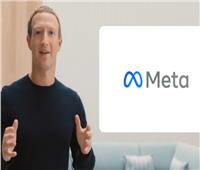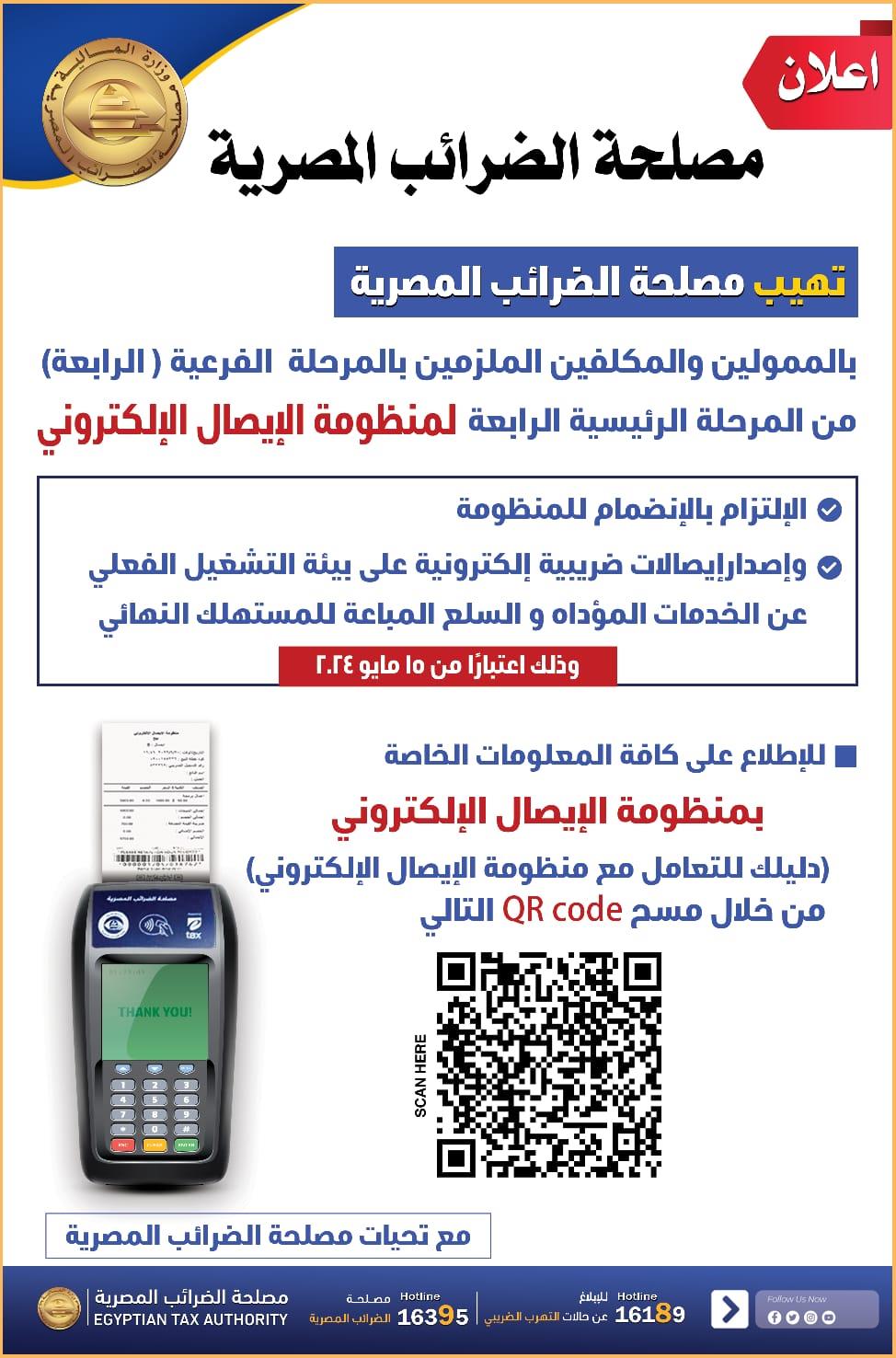إذا كان هاتف الآيفون iPhone أو حتى هاتفك الأندرويد، يعمل ببطء وأداءه أقل من المعتاد، فقد يرجع ذلك إلى عدد من الأسباب، ولكن إذا لاحظت أنه ينتقل ببطء من تطبيق إلى آخر، ويكافح عندما تفتح علامة تبويب متصفح جديدة، فمن المحتمل أن يكون الوقت قد حان لمسح ذاكرة التخزين المؤقتة لهاتفك.
ويمكنك القيام بذلك في بضع خطوات سريعة، وقد تنقذك الحيلة من الاضطرار إلى إنفاق الأموال على ترقية هاتفك خاصة إذا كان آيفون iPhone ، فيمكنك إدارة تخزين الهاتف الخاص بك لمساعدته على العودة إلى العمل بسرعة وتحسين أداءه.
أقرأ ايضا.. «آبل» تدعو مستخدمي آيفون التخلي عن خرائط جوجل
وعادةً ما تتطلب زيارة أحد مواقع الويب من هاتفك تنزيل معلومات مثل الصور واللافتات والبيانات الأخرى، للمساعدة في تسريع هذه العملية، وستقوم معظم متصفحات الإنترنت بتخزين بعض هذه البيانات في ذاكرة تخزين مؤقت حتى يسهل استردادها.
وقد تصبح الأمور أقل ملاءمة عندما تصبح ذاكرة التخزين المؤقت للمتصفح قديمة، ولا تتطابق البيانات التي يتم استردادها مع البيانات المستخدمة بالفعل على موقع الويب، سرعات تحميل أبطأ وتنسيق موقع الويب غير مناسب، لهذا السبب يمكن أن يساعد مسح ذاكرة التخزين المؤقت، في تحرير بعض المساحة بوحدة التخزين لديك.
ولكن عليك أن تكون على علم بأن مسح ذاكرة التخزين المؤقت سيؤدي إلى خروجك من المواقع التي قمت بتسجيل الدخول إليها من قبل، ومع ذلك فإن الأمر يستحق، من أجل الحصول على أداء أسرع وأفضل للهاتف.
وفيما يلي إرشادات خطوة بخطوة حول كيفية مسح ذاكرة التخزين المؤقت على جهاز آيفون iPhone الخاص بك بناءً على المتصفح الذي تستخدمه.
كيفية مسح ذاكرة التخزين المؤقت لآيفون على جوجل كروم
1. افتح تطبيق كروم.
2. حدد النقاط الثلاث في أسفل اليمين لفتح المزيد من الخيارات.
3. قم بالتمرير لأسفل وحدد الإعدادات.
4. حدد الخصوصية في القائمة التالية.
5. ثم حدد "محو بيانات التصفح" لفتح قائمة أخيرة.
6. حدد النطاق الزمني المقصود في أعلى القائمة (في أي مكان من آخر ساعة إلى جميع الأوقات).
7. تأكد من تحديد ملفات تعريف الارتباط وبيانات الموقع ، إلى جانب الصور والملفات المخزنة مؤقتًا. أخيرًا ، اضغط على محو بيانات التصفح أسفل الشاشة.
كيفية مسح ذاكرة التخزين المؤقت لآيفون على متصفح فايرفوكس
1. انقر فوق قائمة الهامبرغر في الزاوية اليمنى السفلية لفتح المزيد من الخيارات.
2. حدد الخصوصية في القائمة التالية.
3. حدد الإعدادات في الجزء السفلي من تلك القائمة.
4. حدد إدارة البيانات.
5. يمكنك تحديد بيانات موقع الويب لمسح البيانات الخاصة بالمواقع الفردية ، أو تحديد مسح البيانات الخاصة في الجزء السفلي من الشاشة لمسح البيانات من جميع الحقول المحددة.
ماذا يحدث عندما تمسح ذاكرة التخزين المؤقت؟
يؤدي مسح ذاكرة التخزين المؤقت إلى إزالة بيانات موقع الويب المخزنة على هاتفك محليًا لمنع الاضطرار إلى تنزيل تلك البيانات عند كل زيارة جديدة، حيث تتراكم البيانات الموجودة في ذاكرة التخزين المؤقت بمرور الوقت ويمكن أن تؤدي في النهاية إلى إبطاء الأشياء إذا أصبحت ضخمة جدًا.
كم مرة أحتاج إلى مسح ذاكرة التخزين المؤقت الخاصة بي؟
لا يحتاج معظم الأشخاص إلى مسح ذاكراتهم المؤقتة أكثر من مرة كل شهر أو شهرين، وهذه هي النقطة التي سيُنشئ فيها متصفحك ذاكرة تخزين مؤقت كبيرة بما يكفي لبدء إبطاء الأمور، وإذا كنت تكرر عددًا كبيرًا من المواقع ، فيجب أن تخطئ في جانب مسح ذاكرة التخزين المؤقت في كثير من الأحيان.